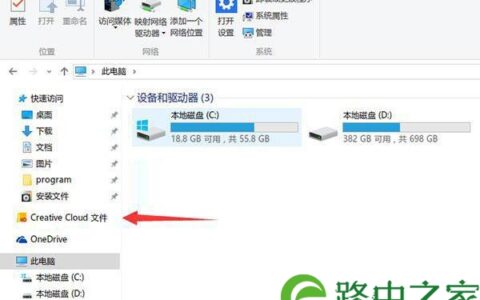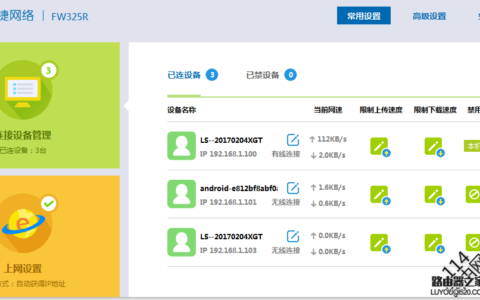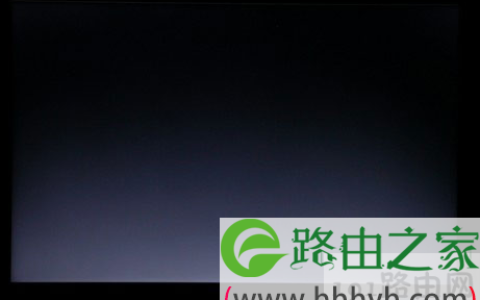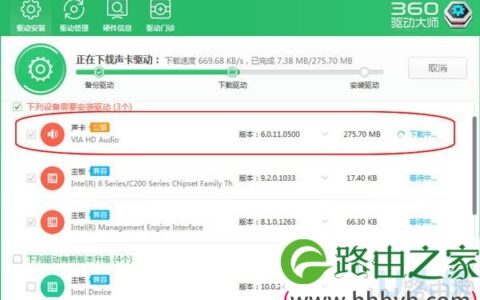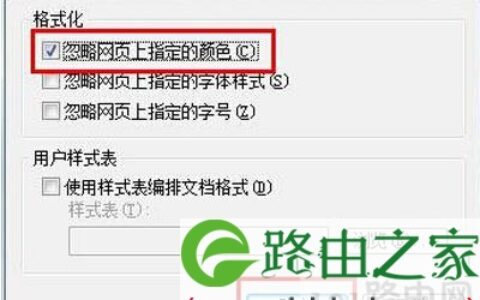亲,以下就是关于(巧用安全模式修复系统故障(图)),由“WiFi之家网”整理!

原标题:"巧用安全模式修复系统故障"相关电脑问题教程分享。 - 来源:WiFi之家网。
熟悉电脑的朋友都知道,windows都有自带的安全模式,它主要的作用是为用户解决在操作系统的时候出现异常或者故障。当电脑开机进不去系统的时候,我们就可以使用安全模式进入系统,排查故障及修复。那么,安全模式要如何修复系统呢?今天WiFi之家网小编就和大家说说如何巧用安全模式修复系统故障。
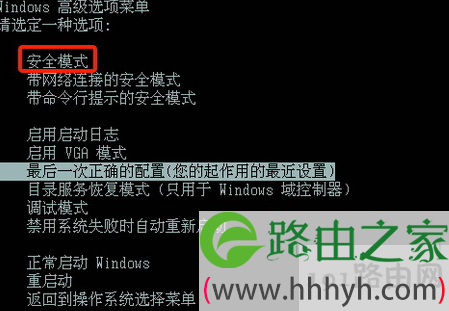
安全模式
安全模式下系统只会启动底层服务,其它应用都不会启动,所以用户可以很容易的排查系统问题,只要在开机前按住F8键然后出现系统启动菜单,选择安全模式登陆即可进入,下面为大家详细介绍。
1、病毒查杀
现在的电脑有时候一不小心就会被病毒所感染,但是在windows正常模式下很多杀毒的时候有很多的病毒清除不了,所以这时候我们可以采用进入安全模式的方法Windows系统只会加载必要的驱动程序,这样就可以把病毒彻底删除掉了。
2、删除顽固的文件
有时候在我删除文件的过程中会遇到“文件正在被使用,无法删除”,出现这样的情况的话我们可以采用安全模式将它删除,因为在安全模式下,windows 会自动的释放这些文件的控制权,所以就可以轻易的删除这些顽固的文件。
3、恢复系统设置
有时候我们会在电脑上安装一些软件,或者不小心更改了某些设置导致系统无法正常启动的话,也可以进入到安全模式进行解决,如果是新安装软件的原因,可以到安全模式中卸载它,如果是因为更改了某些设置就将它改变回来,忘记密码后,导致无法正常操作该计算机,也可以进入安全模式更改。
4、修复系统故障
当windows系统运行不稳定或者无法正常启动的话,可以切换到安全模式启动,然后再重新启动计算机,检测一下系统是不是已经恢复正常了,这个方法针对注册表出现问题而导致的系统故障非常有效。[page]
5、揪出恶意的自启动程序或服务
如果电脑出现一些其他的错误,比如上不了网,然后又检查不出问题的话,可以启动到带网络连接的安全模式下看看,如果在这里网络能上的话,就说明是某些自启动程序或服务影响了网络的正常连接,可以在这里进行修复。
6、系统还原功能
如果电脑出现无法启动的现象的话,而只能进去安全模式,那么我们就可以在安全模式下恢复系统,方法是:进入安全模式之后依次点击“开始→所有程序→附件→系统工具→系统还原”,打开系统还原向导后,选择“恢复我的计算机到一个较早的时间”选项,点击“下一步”,在日历上点击显示的日期选择系统还原点,点击“下一步”按钮就可以进行系统还原。
相关文章:
win7系统安全模式进不去的解决方法
win7系统进入安全模式的详细步骤
以上就是关于-常见问题-(巧用安全模式修复系统故障(图))的教程!
原创文章,作者:常见问题,如若转载,请注明出处:https://www.224m.com/119849.html